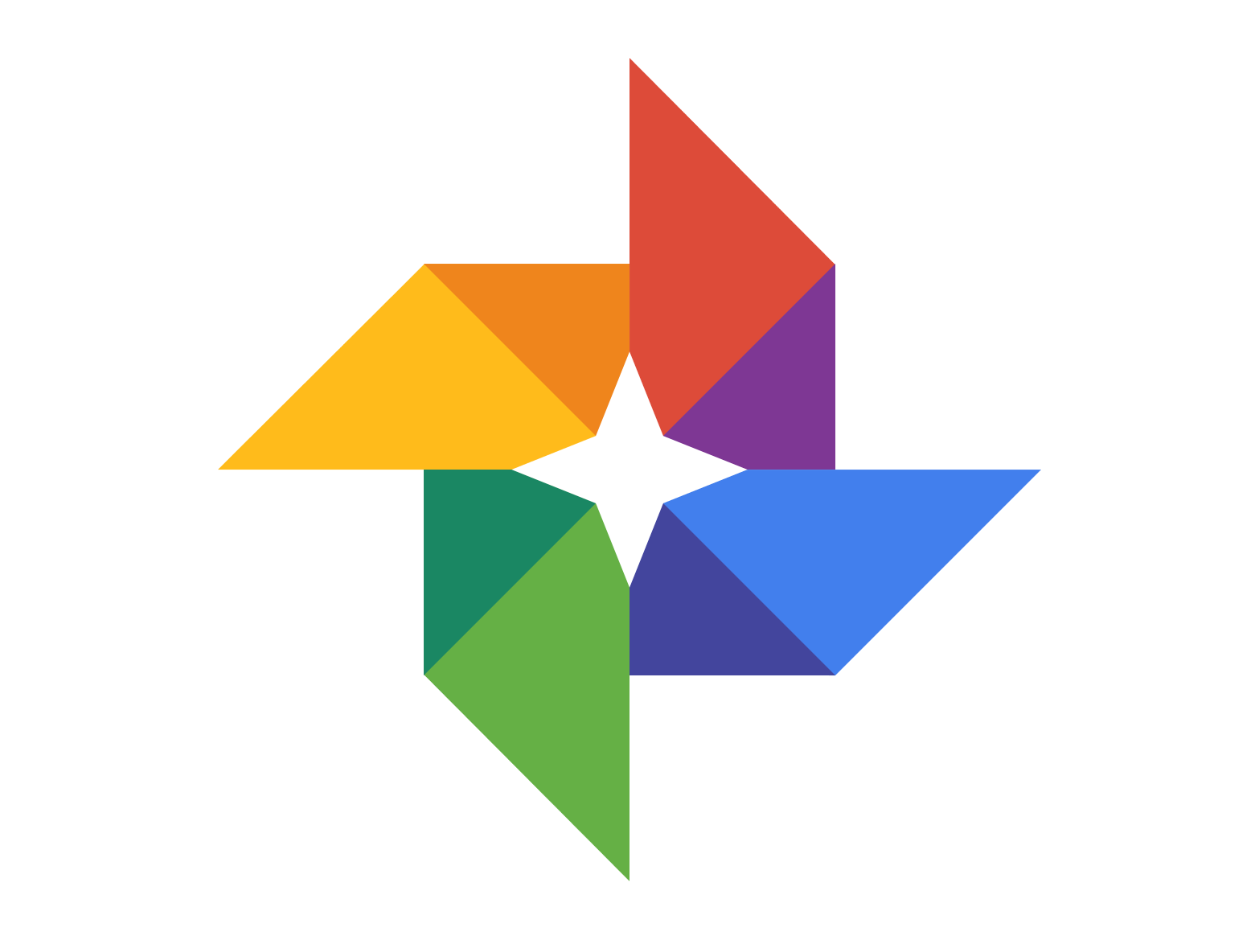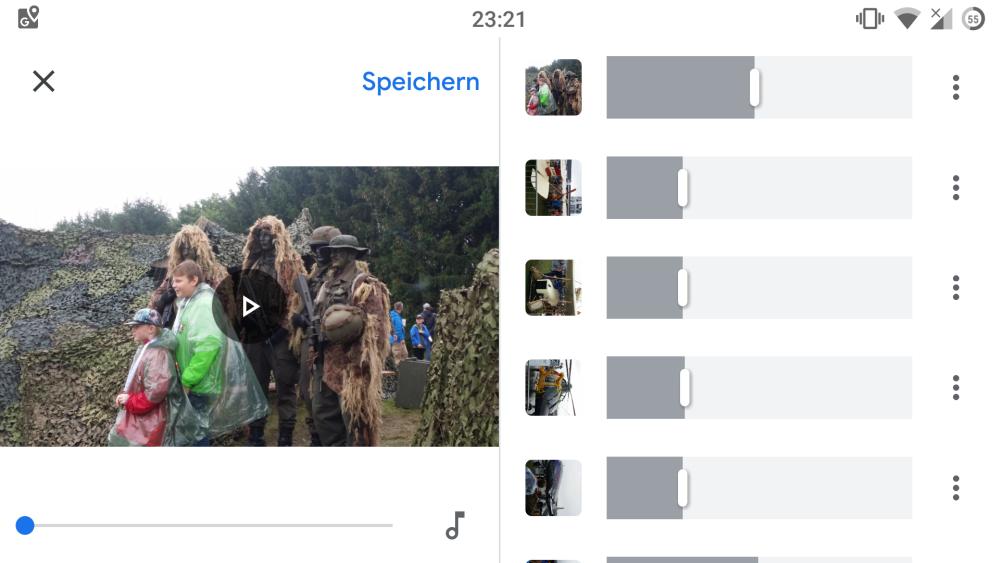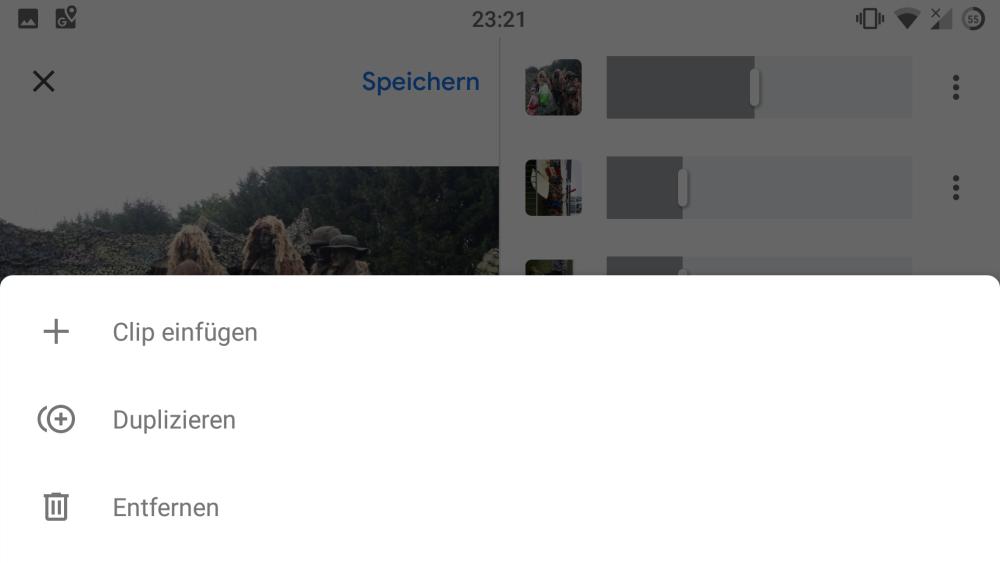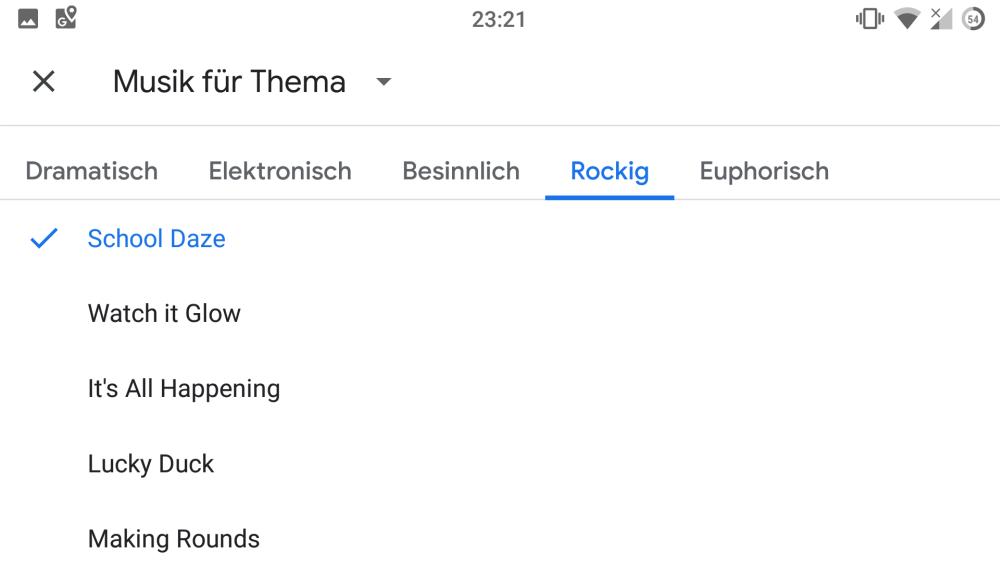Google Fotos: Versteckte Videobearbeitung – So lassen sich die Filme des Assistenten umfangreich anpassen

Google Fotos ist in erster Linie eine Fotoverwaltung mit starker Cloudanbindung, bietet aber auch einige wenig bekannte Videofunktionen an. Vor einigen Tagen haben wir euch gezeigt, wie sich mit Google Fotos Video schneiden, drehen & stabilisieren lassen und heute widmen wir uns den vom Assistenten erstellten Videos. Diese lassen sich recht umfangreich anpassen und sogar mit einer passenden Hintergrundmusik versehen. Leider ist das bei den allermeisten Nutzern nur auf dem Smartphone möglich.
Der in Google Fotos integrierte Assistent erstellt bei entsprechend großer Bildauswahl immer wieder neue Collagen oder Videos, über die man sich als Nutzer in den meisten Fällen freuen kann. Darauf verlassen kann man sich nicht, aber dank des manuellen Modus des Assistenten lassen sich solche Filme mit wenigen Schritten selbst erstellen. Einfach das Thema und die gewünschten Personen auswählen und nach wenigen Minuten befindet sich der fertige Film für das eigene Archiv oder auch zum Verschenken im Cloudspeicher.
Chromecast: Mit diese neuen App lässt sich das iPhone-Display spiegeln und auf den Fernseher übertragen
Der Google Fotos Assistent erstellt immer wieder automatisiert oder auch manuell schöne Filme zu vielen Anlässen oder bei entsprechend großer Bildauswahl. Zur Auswahl und Zusammenstellung der Bilder kommt eine Künstliche Intelligenz zum Einsatz, die zwar sehr ansehnliche Werke erstellt, aber eben keine Gedanken lesen kann. Ist also genau DAS eine unerwünschte Foto dabei oder wurde ein besonders schönes Motiv nicht bedacht, hat man zwei Möglichkeiten: Einen neuen Film anfordern oder einfach das bereits fertiggestellte Werk bearbeiten.
Entscheidet ihr euch für die Bearbeitung des Films, müsst ihr bloß das Smartphone zücken und könnt schon loslegen. Jeder Film lässt sich völlig neu zusammenstellen, in dem einzelne Motive entfernt oder ausgetauscht oder auch ganz neue Bilder und Videos hinzugefügt werden. Außerdem lässt sich die verwendete Hintergrundmusik sehr leicht austauschen, wofür Google eine große Datenbank mit freien Stücken bereithält, die jederzeit bedenkenlos verwendet werden können.
Die Möglichkeit zum Bearbeiten dieser automatisch erstellten Filme wird den meisten Nutzern nur auf dem Smartphone angeboten. Warum den meisten? Im November wurde 2019 wurde das Feature für Desktopnutzer vorgestellt, stand aber von Anfang an nur bei wenigen Nutzern zur Verfügung. Ich persönlich kann es bis heute in drei verschiedenen Browsern und mit insgesamt vier verschiedenen Konten NICHT im Browser nutzen. Möglich, dass das bei euch anders ist – probiert es einfach aus und sucht nach einem Bearbeiten-Button.
Android TV: So lassen sich Screenshots von der Smart TV-Oberfläche erstellen & auf andere Geräte übertragen
So lassen sich die Filme bearbeiten
Um einen bereits fertig erstellten Film zu bearbeiten, müsst ihr diesen lediglich auf dem Smartphone aufrufen und dann den Einstellungen-Button am unteren Displayrand antippen (der einzige Button, der überhaupt vorhanden ist). Nach einer kurzen Ladezeit gelangt ihr dann zur Ansicht, die ihr auf obigem Screenshot sehen könnt. Im oberen Teil ist der fertige Film zu sehen, direkt darunter finden sich die Möglichkeiten zur Anpassung des gesamten Werkes.
Nacheinander werden alle Fotos und Videos angezeigt, die für diesen Film verwendet worden sind. Durch einfaches gedrückt halten und verschieben lässt sich die Reihenfolge sehr leicht ändern. Über das Drei-Punkte-Menü neben jedem einzelnen Clip lässt sich das Bild oder Video duplizieren, aus dem Film entfernen oder ein weiteres neues Medium einfügen. Alle Änderungen werden unmittelbar auf das Video im oberen Teil angewendet, sodass ihr jederzeit sehen könnt, was die Anpassung bewirkt hat.
Aber nicht nur die Reihenfolge und Auswahl lässt sich anpassen, sondern auch die Dauer lässt sich auf der Skala neben dem Vorschaubild einstellen. Damit lässt sich festlegen, welche Bilder wie viele Sekunden angezeigt werden sollen. Handelt es sich um einen Videoclip, lässt sich mit dem Schieberegler der exakte Ausschnitt festlegen, der verwendet werden soll. Das ist ein bisschen Fummelei und leider gibt es keine Skala oder Information über die tatsächliche Dauer, aber mehr Anpassungsmöglichkeiten kann man sich für den Film kaum noch wünschen.
Übergangseffekte oder ähnliche Spielereien gibt es derzeit noch nicht, möglicherweise wird sich das Google Fotos-Team aber auch darauf eines Tages konzentrieren. Allein schon, um mit den vielen anderen Plattformen mitzuhalten, die entsprechende Effekte anbieten.
Aber nicht nur das Videobild, sondern auch die Audiospur lässt sich anpassen. Dafür findet ihr direkt unter dem Video den Button mit der Musiknote, der die Musik-Einstellungen aufruft. Dort müsst ihr zuerst auswählen, ob ihr eigene lokal gespeicherte Musik verwenden möchtet, auf die große Google Fotos Musik-Datenbank zugreifen wollt oder ob es ein Stummfilm bleiben soll. Entscheidet ihr euch für die Google-Bibliothek, gibt es eine ausreichende Auswahl an vorgefertigten Stücken.
In der Bibliothek findet ihr zu den Themen Dramatisch, Elektronisch, Besinnlich, Rockig und Euphorisch jeweils etwa 10 Musikstücke zur freien Verwendung. Dieses Stück könnt ihr dann einfach auswählen und schon wird es im Video verwendet. Eine weitere Anpassung oder die Verwendung mehrerer Musikstücke ist leider nicht möglich. Dennoch spielt die Musik natürlich gerade bei emotionalen Filmen eine sehr große Rolle und sollte nicht unterschätzt werden.
Probiert das einfach Mal aus, funktioniert aber wie bereits gesagt leider bei den allermeisten Nutzern nur auf dem Smartphone. Um den fertigen Film dann eventuell als Gesamtwerk zu schneiden oder zu drehen, müsst ihr einen kleinen Umweg gehen: Ladet das Video herunter und ladet es anschließend wieder hoch – sodass es von Google Fotos als neutrales Video eingestuft wird. Jetzt könnt ihr den zweiten Video-Editor verwenden und das Werk drehen, schneiden oder stabilisieren.
Android TV: So lassen sich Screenshots von der Smart TV-Oberfläche erstellen & auf andere Geräte übertragen
GoogleWatchBlog bei Google News abonnieren | GoogleWatchBlog-Newsletter